Eliminacja awarii błędu żądania deskryptora urządzenia USB

- 4054
- 816
- Pan Natan Sawicki
Właściciele komputera i laptopów codziennie łączą różne gadżety i urządzenia od flash dysk do telewizji do portów USB. Interfejs USB jest jedną z najczęstszych metod komunikacji między urządzeniami elektronicznymi. Gdy nowy sprzęt jest po raz pierwszy podłączony, system Windows automatycznie go wykrywa i znajduje niezbędne sterowniki w swojej bazie danych, zapewniając prawidłowe połączenie. Jak zwykle dysk zawierający sterowniki odpowiednie dla określonego urządzenia jest konfiguracyjne dla każdego urządzenia. Często użytkownik nie musi zawracać sobie głowy niezależną instalacją, ponieważ sam Windows identyfikuje sprzęt, po czym możesz zacząć od niego. Ponadto, im nowsza wersja systemu operacyjnego, tym szersze spektrum jego oprogramowania. Dowiedz się, jak poprawić błąd „Mowa deskryptora urządzenia USB”.

Windows 10 zawiera podstawowe sterowniki dla dużej liczby urządzeń, których połączenie można przeprowadzić na komputerze. Chociaż w 10. wersji systemu Windows sterowniki są regularnie aktualizowane, interakcja komputera z nowym (i czasem już podłączonym wcześniej) jest skuteczna.
Użytkownicy systemów operacyjnych Windows 7, 8, 10 często napotykają problem błędu „Opis deskryptora urządzenia” (kod 43). Próbując podłączyć sprzęt USB z komputerem, system po prostu go nie widzi. Następnie, w dyspozytorze urządzeń o nazwie nazwy podłączonego sprzętu, jest on zdefiniowany jako nieznany, a w pobliżu napis „Opis deskryptora urządzenia jest wyświetlany kod 43”. Oznacza to, że z jakiegokolwiek powodu systemu nie mogą być rozpoznane przez te urządzenia niezbędne dla komputera za pomocą sprzętu zewnętrznego.
Bardzo często błąd „kod 43” pojawia się po zainstalowaniu lub aktualizacji systemu Windows 10. Możliwe, że cała sprawa jest w oprogramowaniu. Ale możliwości fizycznego uszkodzenia urządzenia USB lub złącza komputerowego również nie należy odrzucić.
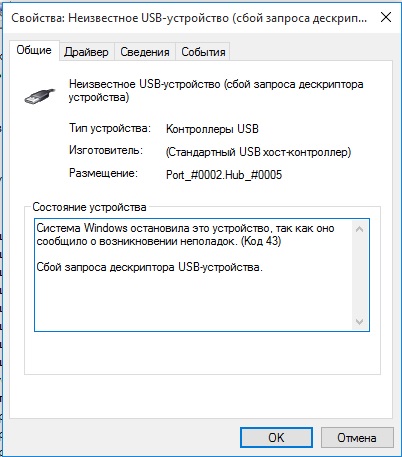
Tak wygląda błąd „kod 43”
Przyczyny błędu z kodem 43:
- nieprawidłowe działanie urządzenia lub złącza USB;
- Kierowcy są przestarzałe, uszkodzone lub powstały między nimi konflikt;
- Niepowodzenie pliku systemowego z powodu wirusa lub złośliwego oprogramowania;
- Uszkodzenie rejestru Windows 10 podczas instalowania lub aktualizacji oprogramowania.
Żądanie błędu deskryptora sprzętu (kod 43) może pojawić się z różnych powodów. Aby to naprawić, konieczne jest zidentyfikowanie i wyeliminowanie źródła wystąpienia, fizycznego lub oprogramowania.
Sprawdzanie sprzętu
Przyczyna fizycznych wad urządzenia USB, jego kabel lub kontakty są możliwe. Wtyczka lub złącze może być zanieczyszczone lub utlenione, dlatego nie ma między nimi dość napiętego kontaktu. W każdym razie, gdy system nie identyfikuje sprzętu przed wyeliminowaniem problemu według rozwiązań oprogramowania, należy upewnić się, że na poziomie fizycznym wydajność jest możliwa.
Najpierw staramy się podłączyć urządzenie z innymi komputerami komputera, jeśli system nadal nie rozpozna sprzętu, należy sprawdzić jego serwisowalność na innym komputerze lub laptopie. Konieczne jest również sprawdzenie i wyczyszczenie wszystkich kontaktów wtyczki i złącza.

Jeśli wykonane są niezbędne działania, a Windows 10 nie odczytuje danych, kontynuując wydawanie kodu błędu 43, musisz sprawdzić warunek sterowników.
Sprawdzanie i aktualizowanie sterowników
Często problemem rozpoznawania osłon USB System są sterowniki. Najpierw musisz zaktualizować sterowniki w dyspozytorze urządzeń Windows 10.
- Przejdź do „dyspozytora urządzenia” (to na kilka sposobów, aby to zrobić, najłatwiejszym sposobem jest naciśnięcie odpowiedniego przycisku myszy do „Start”).
- Otwórz sekcję „Kontrolery USB”. Będzie lista wszystkich urządzeń podłączonych do komputera.
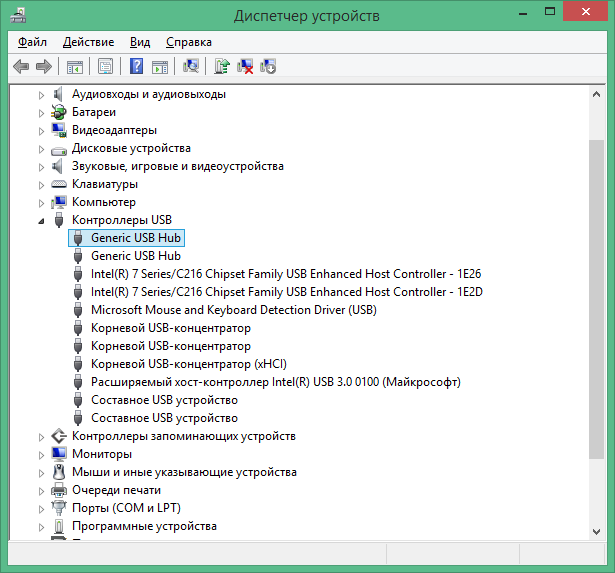
- Znajdź na liście „Geneeric USB Hub”, „Root Concentrator”, „Urządzenie złożone”.
- Dla każdego z obiektów należy przeprowadzić niektóre manipulacje:
- Kliknij nazwę myszy według nazwy, w menu pływackim kliknij „Zaktualizuj sterowniki”;
- Ustaw wyszukiwanie sterowników na komputerze, wybierz z listy już zainstalowanej;
- Najczęściej na liście znajduje się tylko jeden sterownik, ale jeśli jest kilka, musisz wybrać pierwszy, naciśnij przycisk „Dalej” i poczekać na instalację.
Jeśli dokonane działania są skuteczne, system musi wykryć niezidentyfikowane połączenie, to zobaczysz jego nazwę na liście. Ale jeśli nie, musisz wypróbować inną opcję aktualizacji sterowników, pobierz je z dysku lub pobierz sterowniki kompatybilne z systemu Windows 10 z oficjalnej strony. Powinieneś sprawdzić i zaktualizować sterowniki dla chipset komputerowego. Znajdź i prześlij nowe sterowniki odpowiadające systemowi operacyjnym na stronie internetowej producenta sprzętu.
Sprawdzanie zużycia energii i rozładowania elektryczności statycznej
W właściwościach „koncentratora korzeni USB” na karcie mocy upewnij się, że zużycie energii nie przekracza dopuszczalnej wartości. Jeśli taki problem jest obecny, musisz całkowicie usunąć energię komputera:
- Odłącz całe połączone peryferie od portów.

- Wyłącz komputer w standardowy sposób, aby ukończyć pracę, wyłącz zasilacz (jeśli masz laptop, wyjmij baterię).
- Po całkowitym wyłączeniu naciśnij i przytrzymaj przycisk START komputera przez kilka sekund.
- Podłącz sprzęt do sieci i włącz.
- Z kolei podłącz niezbędne peryferie.
Po uruchomieniu systemu operacyjnego problemu należy wyeliminować.
Konfigurowanie ochrony energii
Opis deskryptora (kod 43) może również pojawiać się z pewną częstotliwością, a następnie istnieje możliwość, że złącza po pewnym czasie są de-energetyczne.
Przejdź do „Wysyłka urządzenia” i w sekcji „Kontrolery” otwórz właściwości tych obiektów: „Geneeric USB Hub”, „Root Concentrator”, „Composite Device”. Jeśli zobaczysz, że funkcja ochrony energii jest zawarta na karcie „Zarządzanie energią”, usuń znacznik wyboru przed tym elementem.
Jeśli żadne rozwiązanie nie eliminuje problemu, a Windows 10 nadal powoduje błąd, sprawdź operację USB w systemie podstawowym BIOS. W tym celu możesz użyć instalacji dysk flash. Być może koncentrator USB jest odłączony w ustawieniach systemu. Jeśli włączenie funkcji nie pomogło zobaczyć dysku flash, możesz zaktualizować BIOS.
Nie spiesz się, aby odpisać podłączone urządzenia, złącza płyty głównej lub komputerów i noś wszystko do naprawy. Oczywiście czasami istnieje takie prawdopodobieństwo, ale są to już ekstremalne środki, a w przeważającej części problem jest rozwiązany w jednej z powyższych metod.

